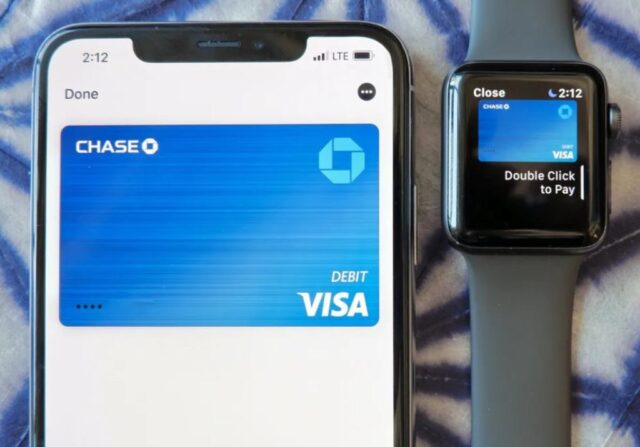Versi Apple Watch yang lebih baru memiliki segala macam tip dan trik yang harus diketahui pemiliknya, namun bisa dibilang salah satu fitur paling berguna telah menjadi bagian dari perangkat sejak awal. Memang benar, setiap model Apple Watch mendukung integrasi dengan menggunakan Apple Pay dan Apple Wallet sehingga pemilik dapat menggunakan aksesori yang terikat di pergelangan tangan mereka untuk melakukan transaksi hanya dengan mengklik beberapa tombol saat mereka bepergian.
Mennggunakan fitur Apple Wallet dan Apple Pay di Apple Watch memberi pengguna cara mudah dan cepat untuk membeli item tanpa perlu mengeluarkan dompet fisik atau kartu kredit mereka. Oleh karena itu beberapa pengguna mungkin ingin mempelajari lebih lanjut tentang cara menggunakan fitur ini dan cara mengaktifkannya. Untungnya ada beberapa cara untuk mengaktifkan dan menjalankan fungsi pembayaran di Apple Watch, bergantung pada cara pengguna memilihnya dan menggunakan fitur tersebut.
Cara mengatur Wallet dan Apple Pay di Apple Watch
Apple Wallet dapat diatur di Apple Watch langsung melalui periferal itu sendiri tanpa memerlukan perangkat lain. Satu-satunya hal yang diperlukan untuk menggunakannya adalah mengikuti beberapa langkah singkat berikut:
- Pastikan Apple Watch tertaut ke akun ID Apple.
- Temukan ikon aplikasi Wallet melingkar di tampilan Apple Watch dan ketuk. Ikonnya menyerupai dompet dengan garis-garis biru, kuning, hijau, oranye, dan abu-abu dalam urutan menurun.
- Setelah aplikasi Wallet terbuka, pilih ikon lingkaran dengan tiga titik putih.
- Ketuk Tambah Kartu.
- Pilih jenis metode pembayaran yang ingin ditambahkan ke Wallet. Pilihannya mencakup saldo Akun Apple, kartu debit atau kredit yang kompatibel, atau kartu transit.
- Ikuti petunjuk di layar berdasarkan jenis metode pembayaran yang dipilih untuk menambahkan kartu tersebut.
- Setelah informasi kartu diisi, penyedia kartu akan secara otomatis dihubungi dan kartu selanjutnya akan tersedia untuk digunakan melalui Dompet Apple Watch.
Pengguna dapat mengulangi proses ini dengan beberapa kartu untuk menambahkan metode pembayaran tambahan ke aplikasi Wallet. Kalian kemudian dapat beralih antara metode pembayaran yang ingin mereka gunakan untuk setiap transaksi Apple Pay dan kalian bahkan dapat mengatur kartu tertentu menjadi metode pembayaran default saat menggunakan Apple Watch untuk melakukan pembelian.
Cara mengatur Wallet dan Apple Pay di Apple Watch melalui iPhone
Meskipun Apple Wallet dan Apple Pay dapat diatur langsung melalui Apple Watch itu sendiri, beberapa pengguna mungkin merasa proses pengaturannya agak canggung atau membingungkan karena ukuran layar perangkat yang kecil. Untungnya pemilik Apple Watch juga memiliki opsi untuk mengaktifkan fitur-fitur ini melalui penggunaan iPhone yang terhubung jika mereka menginginkannya.
- Pastikan Apple Watch dan iPhone terhubung.
- Pilih aplikasi Apple Watch di iPhone.
- Pilih Jam Tangan Saya.
- Ketuk Dompet & Apple Pay.
- Jika kartu yang ingin ditambahkan sudah ditambahkan ke salah satu perangkat Apple yang terhubung, kartu tersebut juga akan ditampilkan sebagai opsi untuk menambahkannya dengan cepat ke Dompet Apple Watch.
- Jika kartu yang ingin ditambahkan belum ditambahkan ke salah satu perangkat Apple yang terhubung, pilih opsi Tambahkan Kartu di bawah tab Kartu Pembayaran Di Jam Tangan.
- Pilih jenis metode pembayaran yang ingin ditambahkan.
- Ikuti petunjuk di layar berdasarkan jenis metode pembayaran yang dipilih.
- Setelah informasi kartu ditambahkan, penyedia kartu akan secara otomatis dihubungi dan kartu akan tersedia untuk digunakan melalui Dompet Apple Watch.
Mengakses pengaturan Wallet & Apple Pay melalui aplikasi Apple Watch iPhone memungkinkan pengguna mengubah beberapa pengaturan lainnya. Misalnya mereka dapat mengubah kemampuan Apple Watch untuk mengirim atau menerima transaksi peer-to-peer dengan Apple Cash.
Cara menggunakan Wallet dan Apple Pay di Apple Watch
Setelah Apple Wallet dan Apple Pay diatur dan diaktifkan di Apple Watch menggunakan fitur ini untuk menyelesaikan transaksi hanya tinggal menekan tombol cepat.
- Temukan tombol samping di Apple Watch. Tombol ini berbentuk persegi panjang di sisi kanan muka Apple Watch, terletak tepat di bawah Digital Crown.
- Tekan tombol samping di Apple Watch dua kali berturut-turut dengan cepat untuk menampilkan layar Apple Pay.
- Metode pembayaran default akan ditampilkan di layar secara otomatis. Jika ingin memilih kartu lain untuk menyelesaikan transaksi, gulir ke bawah untuk melihat dan memilih metode pembayaran tersimpan lainnya.
- Dekatkan layar Apple Watch ke pembaca vendor yang kompatibel dengan Apple Pay. Hingga merasakan ketukan haptik dari perangkat dan terdengar bunyi bip.
- Metode pembayaran Apple Watch kini telah terbaca. Ikuti instruksi tambahan apa pun pada tampilan pembaca vendor untuk menyelesaikan transaksi.
Fitur dompet di Apple Watch yang perlu diketahui
Setelah diatur, fitur Wallet dan Apple Pay di Apple Watch berfungsi hampir sama dengan perangkat Apple lain yang kompatibel meskipun dengan cara yang disederhanakan agar sesuai dengan layar kecil perangkat tersebut. Namun fungsionalitas Dompet Apple Watch sebenarnya menyembunyikan beberapa fitur bagus yang mungkin berguna bagi pengguna.
Untuk satu hal, pengguna Apple Watch sebenarnya memiliki kemampuan untuk melacak riwayat transaksi mereka dengan setiap kartu yang terhubung dengan Wallet. Cukup mengetuk kartu tertentu di aplikasi Wallet akan menampilkan pembelian Apple Pay terbaru dengan metode pembayaran tersebut dan jumlah uang yang dibayarkan dalam setiap transaksi.
Sementara itu, Mode Ekspres dapat diaktifkan di pengaturan Apple Watch untuk membuat transaksi tertentu menjadi lebih cepat. Mengaktifkan Mode Ekspres untuk kartu tertentu memungkinkan pengguna untuk mendekatkan jam tangannya ke pembaca yang kompatibel dan langsung mendaftarkan kartu yang diperlukan tanpa perlu menggunakan klik dua kali Apple Pay. Sebaiknya periksa juga kartu atau layanan khusus mana yang kompatibel dengan fitur Dompet Apple Watch.